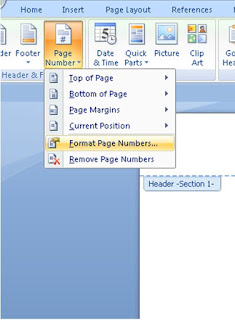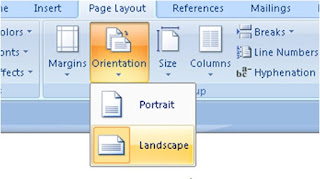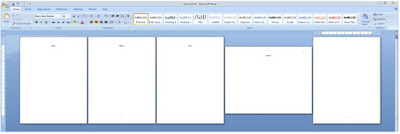Cara Membuat Nomor dan Format Berbeda Setiap Halaman Microsoft Word - Hallo sahabat Sijunjung Xcoder, Pada Artikel yang anda baca kali ini dengan judul Cara Membuat Nomor dan Format Berbeda Setiap Halaman Microsoft Word, kami telah mempersiapkan artikel ini dengan baik untuk anda baca dan ambil informasi didalamnya. mudah-mudahan isi postingan
Artikel Komputer, yang kami tulis ini dapat anda pahami. baiklah, selamat membaca.
Judul : Cara Membuat Nomor dan Format Berbeda Setiap Halaman Microsoft Word
link : Cara Membuat Nomor dan Format Berbeda Setiap Halaman Microsoft Word
Anda sekarang membaca artikel Cara Membuat Nomor dan Format Berbeda Setiap Halaman Microsoft Word dengan alamat link https://sijunjung-xcoder.blogspot.com/2018/06/cara-membuat-nomor-dan-format-berbeda.html
Judul : Cara Membuat Nomor dan Format Berbeda Setiap Halaman Microsoft Word
link : Cara Membuat Nomor dan Format Berbeda Setiap Halaman Microsoft Word
Cara Membuat Nomor dan Format Berbeda Setiap Halaman Microsoft Word
Membuat Halaman pada dokumen di microsoft word sangatlah penting, apalagi kamu sedang menyusun skripsi atau tugas lain nya yang menuntut kamu harus pakai nomor halaman. Ada berbagai cara membuat nomor halaman pada microsoft word, ada cara manual dan otomotis tentu memiliki kesulitannya masing-masing. Kalo manual mungkin kamu tidak perlu ribet-menyeting, apa kamu sanggup dengan ratusan halaman kamu buat dengan cara manual.
Nomor halaman Pada Microsoft word sangat berkaitan erat dengan daftar isi yang akan kamu buat nantinya. Baik langsung aja.
Nomor halaman Pada Microsoft word sangat berkaitan erat dengan daftar isi yang akan kamu buat nantinya. Baik langsung aja.
Cara Membuat Nomor Halaman Berbeda Setiap di Halaman
1. Baca Bismillah terlebih dahulu, biar lancar :D
2. Buka Microsoft Word
3. Pada halaman pertama contohkan saja sebagai Halaman cover yang tidak membutuhkan Nomor halaman.
4. Untuk membuat Halaman kedua pilih Page Layout - Breaks - Next Page tapi sebelum itu jangan lupa taro cursor kamu di akhir kalimat pada kalimat page sampul.
5. Pada Halaman kedua ini anggap saja nantinya kamu akan membuat daftar isi pada halaman ini dan akan kamu kasih halaman dengan huruf romawi (ii) cara nya klik 2 kali pada header atau footer halaman. Pada bagian design kamu pilih page number lalu pilih Format Page Number pada Number Format kamu pilih format romawi start at nya ketik kan huruf (ii) lalu klik ok, selanjutnya pilih Page number lagi lalu pilih dimana kamu akan meletakan number nya di buttom atau top. Maka akan muncul huruf romawi tadi bagian halaman tersebut.;
6. Selanjutnya kita akan membuat halaman BAB 1 dengan page number dimulai dari angka 1, langkah sama ketika kamu membuat hal daftar isi, jangan lupa untuk mematikan Link To Previos nya, lalu ubah Number Format menjadi angka dan Start at dimulai dari angka 1. lalu pilih diamana kamu ingin meletakan nomor halamanya.
7. Selanjutnya membuat halaman Oriention menjadi Landscape halaman pada halaman ke dua dan hanya halaman 2 saja akan kita jadi Lanscape. Cara nya buat halaman seperti langkah no 4. Setelah kamu membuat hal baru. Di bagian Page Layout pada Orientation nya ganti menjadi Landscape
Maka Halaman nya akan menjadi seperti gambar dibawah ini, untuk nomor halamannya matikan terlebih dahulu Link To Previous lalu baru setting number format nya start at 2
8. Lalu kita akan membuat halaman selanjut dengan Orientation Potrait buat halaman seperti langkah no 4 lalu jadi kan Orientation menjadi Potrait, untuk nomor halaman jangan lupa matikan terlebih dahulu link to previous nya lalu format number nya star at 3 klik ok. jika terdapat 2 nomor halaman yaitu pada header dan footer hapus salah satu yg ingin kamu hapus. Dan hasil nya jadi seperti gambar dibawah
Nah begitu lah seterusnya jika kamu ingin menambahkan nomor halaman dan mengubah formatnya.
Gampangkan caranya, semoga bisa membantu kamu dalam membuat skripsi dan tugas-tugas lain nya yang membutuhkan style seperti di atas
Demikianlah Artikel Cara Membuat Nomor dan Format Berbeda Setiap Halaman Microsoft Word
Sekianlah artikel Cara Membuat Nomor dan Format Berbeda Setiap Halaman Microsoft Word kali ini, mudah-mudahan bisa memberi manfaat untuk anda semua. baiklah, sampai jumpa di postingan artikel lainnya.
Anda sekarang membaca artikel Cara Membuat Nomor dan Format Berbeda Setiap Halaman Microsoft Word dengan alamat link https://sijunjung-xcoder.blogspot.com/2018/06/cara-membuat-nomor-dan-format-berbeda.html